Обзор слайсера FlashPrint от Flashforge
Сегодня мы расскажем о слайсере компании Flashforge – FlashPrint.
FlashForge –это китайская компания Zhejiang Flashforge 3D Technology Co., Ltd. Созданная в 2011 году и на сегодняшний день являющаяся одной из крупнейших в Китае. Принтеры этой фирмы неизменно входят в 10-ку лучших принтеров на сайте энтузиастов 3D-печати 3DHUBS.
FlashPrint — это слайсер от компании Flashforge. Слайсер закрытый и предназначен только для принтеров Flashforge. Но в одном из обзоров мы использовали этот слайсер для печати на Wanhao 4S, у которого площадь печати совпадает с Flashforge Creator Pro.
Интерфейс
У программы очень дружелюбный и минималистичный интерфейс. Панелька с кнопками основного функционала расположена по левой стороне и верхней стороне окна. Все кнопки подписаны и снабжены интуитивно понятными обозначениями. Так что даже несмотря на то, что FlashPrint не русифицирован, новичку будет просто разобраться.
При первом запуске или потом в настройках выбираем модель принтера.Загружаем модель. Если в модели есть ошибка, FlashPrint предложит исправить ошибку и пролечить модель. Если модель не удалось вылечить, она будет обведена красным контуром.
Помимо таких стандартных функций, как вращение, масштабирование, перемещение, у FlashPrint есть много других полезных функций.
В меню вращение есть очень полезная галочка Surface to Platform. Эта функция позволяет просто щелкнуть мышкой по плоскости модели и слайсер автоматически поставит модель на стол этой частью.Вроде мелочь, но иногда бывает очень-очень удобно в 3 клика поставить модель на стол нужной стороной.
Разрезание моделей.Резать можно по одной из плоскостей или задать линию мышкой.
Ну и самая интересная функция FlashPrint – это автоматическое создание барельефов из картинок.Для этого всего лишь нужно загрузить в FP картинку и, если нужно, поменять настройки.FlashPrint умеет создавать не только плоские барельефы, но и закручивать фотографию в «трубочку». Можно напечатать такой барельеф, добавить лампочку и получится неплохой ночник=) Барельефы можно сохранять в stl формате и при помощи других слайсеров распечатывать на других принтерах.
Поддержки
Поддержки могут быть 2-ух видов.
Древовидные:Столбики (их можно печатать линией или сеткой):У каждого вида поддержки есть свои настройки.
Для удобства поддержку можно вручную редактировать - добавлять или убирать ненужное. Для удобства работы с внутренними поддержками можно сделать саму модель полупрозрачной.При выходе из меню поддержки FlashPrint предложит сохранить поддержку отдельным файлом, но файл будет с расширением ffp.
Модель подготовлена, теперь заходим в меню слайсинга. По умолчанию используется Basic Mode с минимальным количеством настроек. Это актуально для новичков. Можно просто выбрать необходимое качество печати и тип пластика. Но все же перед печатью стоит сверить температуру экструдера в настройках с температурой, указанной на катушке)
Если принтер двухэкструдерный, то можно выбрать экструдер для подложки и поддержки и поставить галочку на стенку для соплей.В Basic Mode нам доступны настройки:
- высота слоя и высота первого слоя- толщина стенки и сплошных верхних/нижних слоев- процент заполнения- тип заполнения – на выбор соты, линии (это стандартная сетка) и треугольники
И комбинация заполнения – заполнение может печататься каждый слой или через слой для ускорения печати.
- скорости – скорость печати и скорость перемещения- температура сопла и стола (если, конечно, модель с подогревом стола)В других настройках можно настроить работу вентилятора обдува. Включить/ отключить сразу или на определенном слое.Этих настроек вполне хватит для начинающего пользователя. Более опытные могут использовать в настройках Expert Mode.
ОсновныеЗдесь собрали в кучку основные настройки: температуру, скорости, высоту слоя и настройки ретракта.
ПериметрНастройки внешних стенок – скорости, точка старта и количество слоев.
ЗаполнениеНастройки заполнения: скорости, процент заполнения, шаблон заполнения. Здесь же выставляется количество сплошных верхних и нижних слоев и тут же можно включить Vase Mode.
ПоддержкаНастройки поддержки: скорости, смещения, плотность. Есть интересная функция автоматической адаптации настроек для растворимой поддержки.
РафтНастройки подложки.
Дополнительные настройкиНастройки стенки для соплей, пред-экструзии и юбки.
ОбдувРасширенные настройки управления вентилятором обдува модели и у некоторых моделей (например Dreamer и Inventor) вентиляторами на корпусе.
Продвинутые настройкиЗдесь собрали специфические настройки, которые вряд ли кому-то понадобятся.
ДругиеКомпенсация усадки – печатаем модель, измеряем на сколько уменьшились внешние габариты модели и отверстия.
Вбиваем значения. Теперь FlashPrint будет делать поправку на усадку материала при расчете модели.
Меню паузы – можно добавить паузу, например, чтобы поменять пластик.
Настройки печати «мостов».
Слайсинг
После того как мы задали все настройки, слайсим модельку. Слайсер предлагает сразу сохранить файл и только после этого считает модель.
После расчета мы попадаем в меню предпросмотра, где можно увидеть, как рассчиталась модель по слоям, и узнать примерное время и затраты материала.С выходом фотополимерного принтера у Flashforge появился FlashDLPrint. Пока он ничем не отличается от FlashPrint кроме построения поддержек.И настройками печати.По сути все эти функции доступны в обычном FlashPrint, если выбрать в качестве принтера Flashforge Hunter. Но, скорее всего, в дальнейшем программа будет совершенствоваться, дополняться и станет отдельным слайсером.
Итоги
FlashPrint - простой и интуитивно понятный слайсер. Он будет достаточно прост и доступен для начинающего пользователя и, благодаря расширенным настройкам, подойдет пользователям, которые хотят контролировать почти все в своем принтере.
Несмотря на то, что FlashPrint далеко не универсальный слайсер, некоторые пользователи используют его для быстрого изготовления барельефов и нарезки моделей.
Присоединяйтесь к нам в соц. сетях, чтобы быть в курсе последних событий:
Команда компании Цветной Мир
Еще больше интересных статей
Bambu Lab H2D: Обзор 3D принтера, который удивил всех!
Подпишитесь на автора
Подпишитесь на автора, если вам нравятся его публикации. Тогда вы будете получать уведомления о его новых статьях.
Отписаться от уведомлений вы всегда сможете в профиле автора.
Обзор 3D сканера Revopoint MetroX
Подпишитесь на автора
Подпишитесь на автора, если вам нравятся его публикации. Тогда вы будете получать уведомления о его новых статьях.
Отписаться от уведомлений вы всегда сможете в профиле автора.
FlyingBear Ghost 5 для бытовых нужд. Опыт, лайфхаки, инструменты и полезные ресурсы
Подпишитесь на автора
Подпишитесь на автора, если вам нравятся его публикации. Тогда вы будете получать уведомления о его новых статьях.
Отписаться от уведомлений вы всегда сможете в профиле автора.

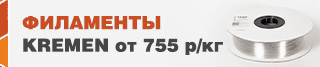

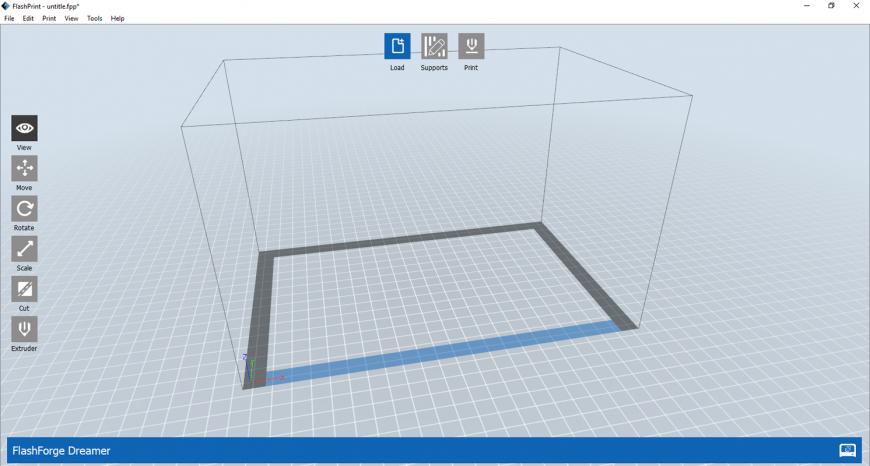
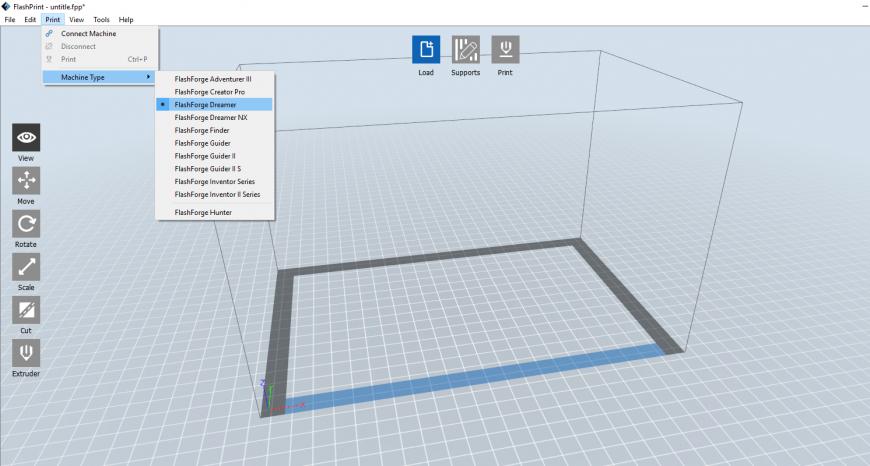
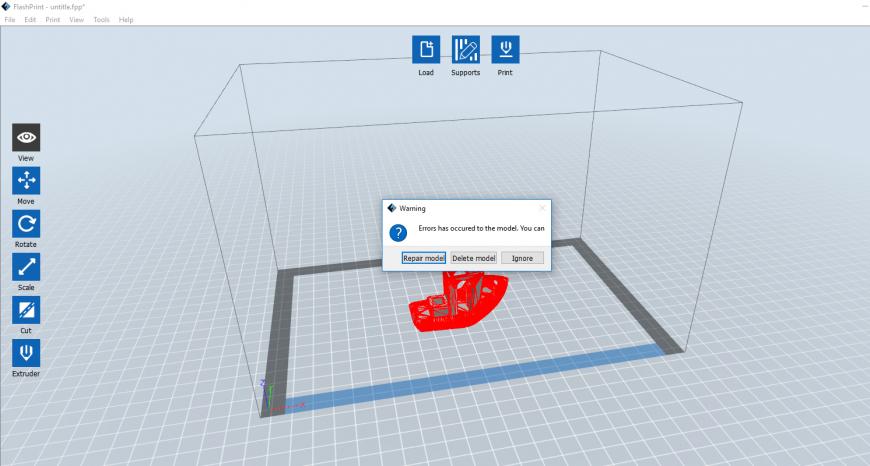
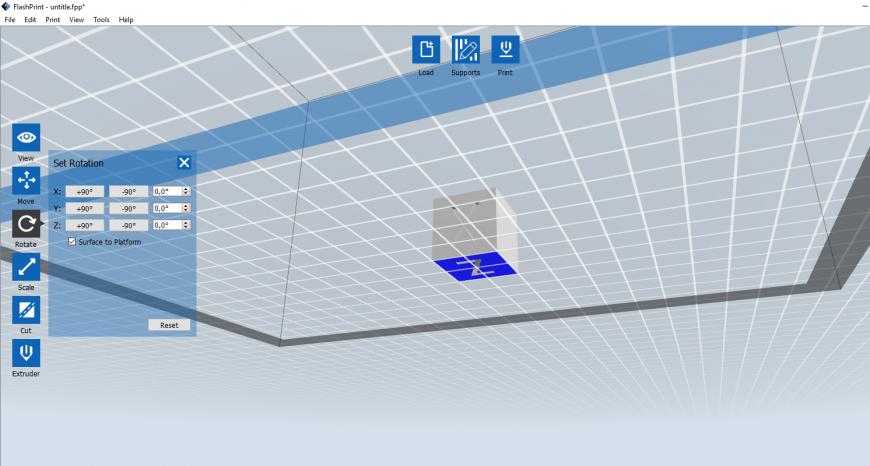
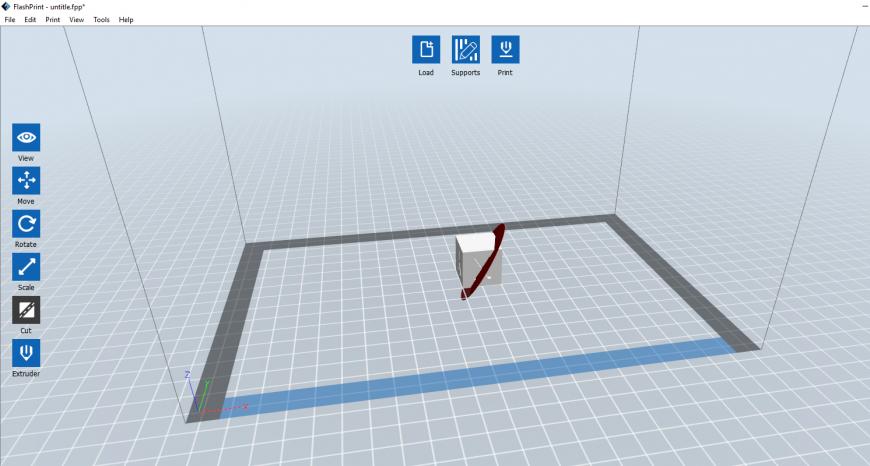
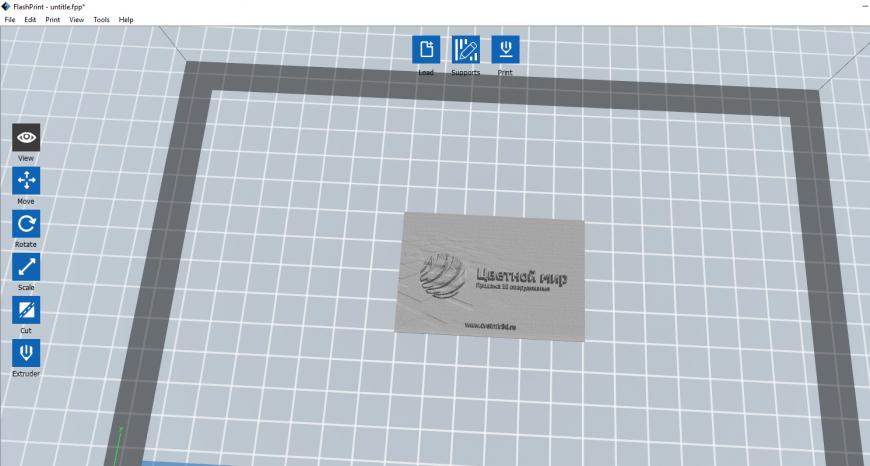
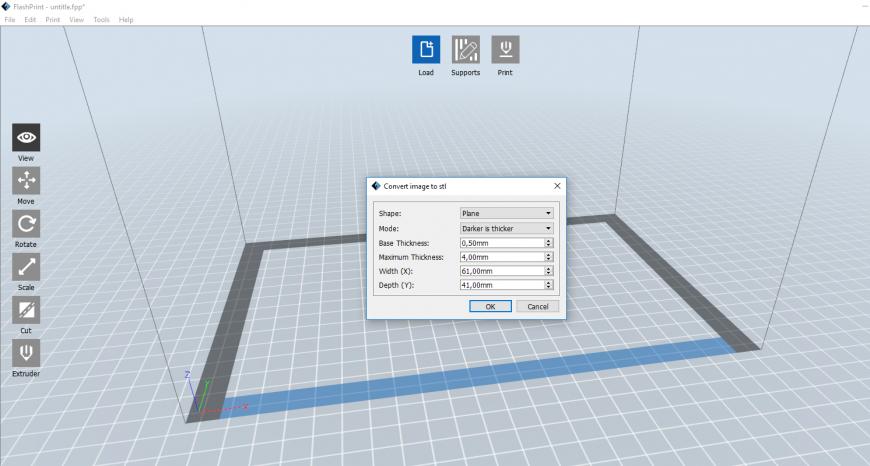
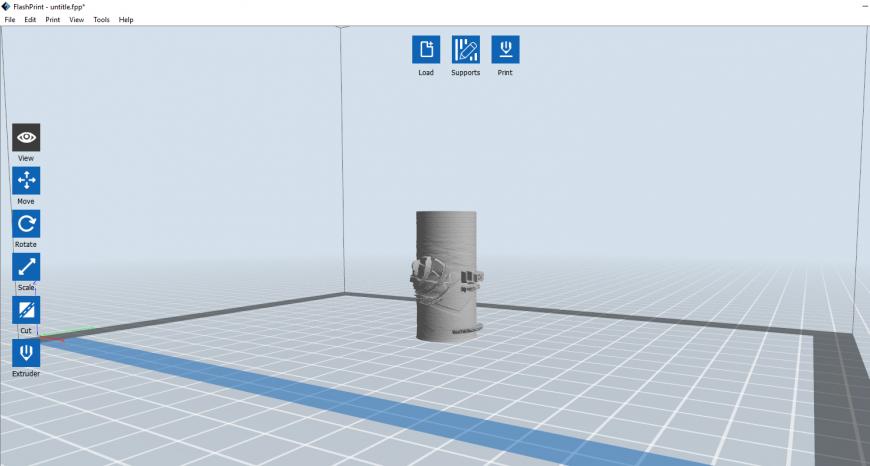
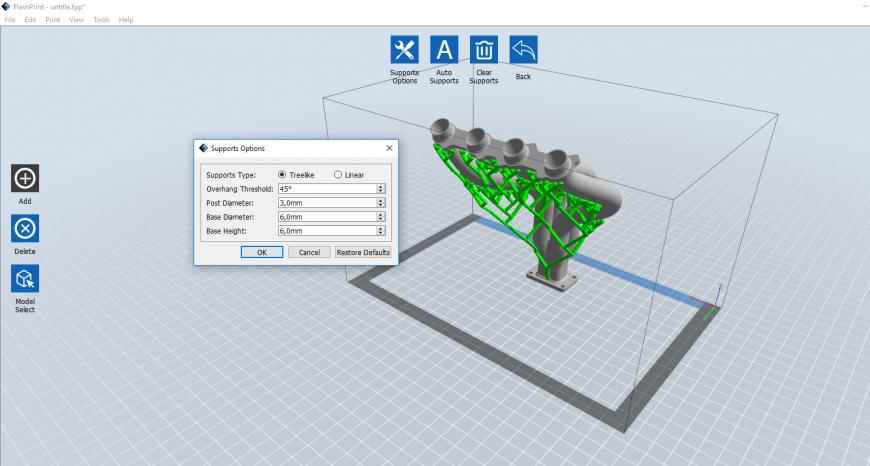
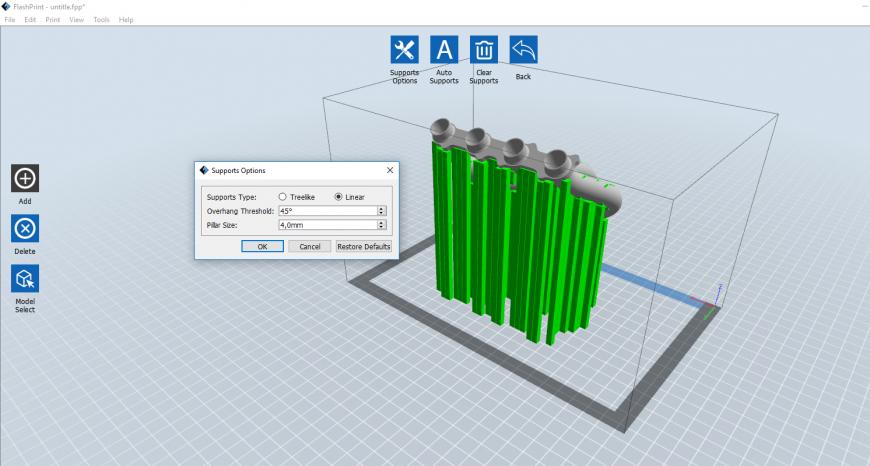
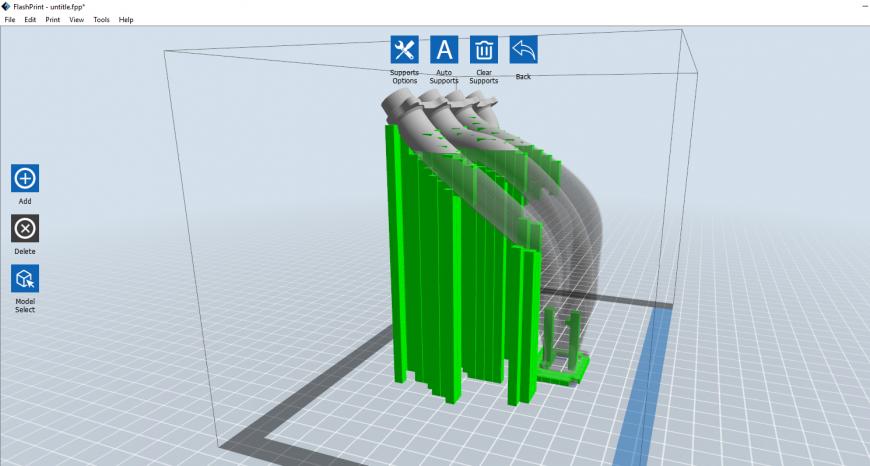
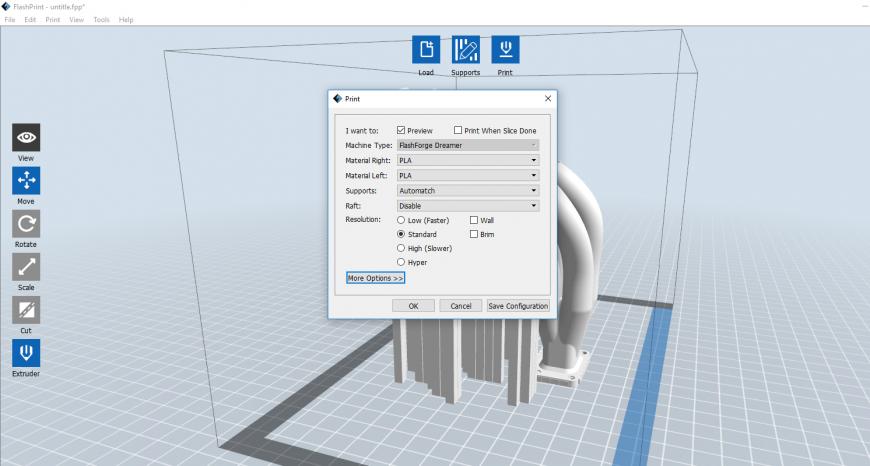
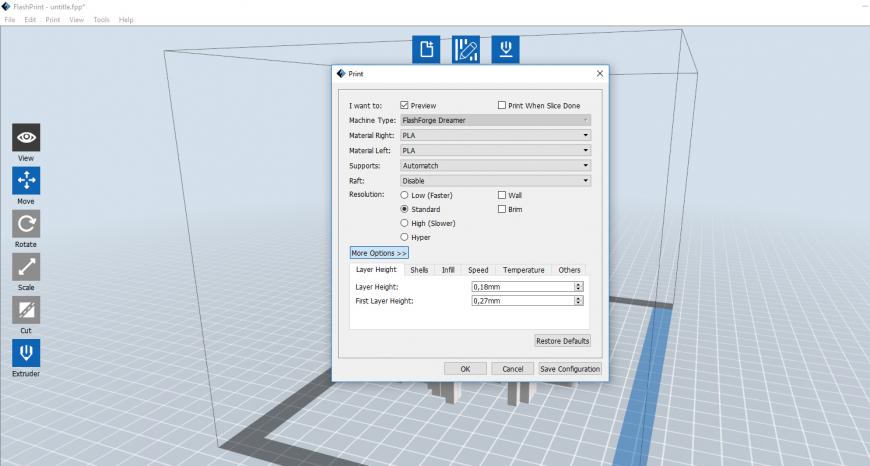
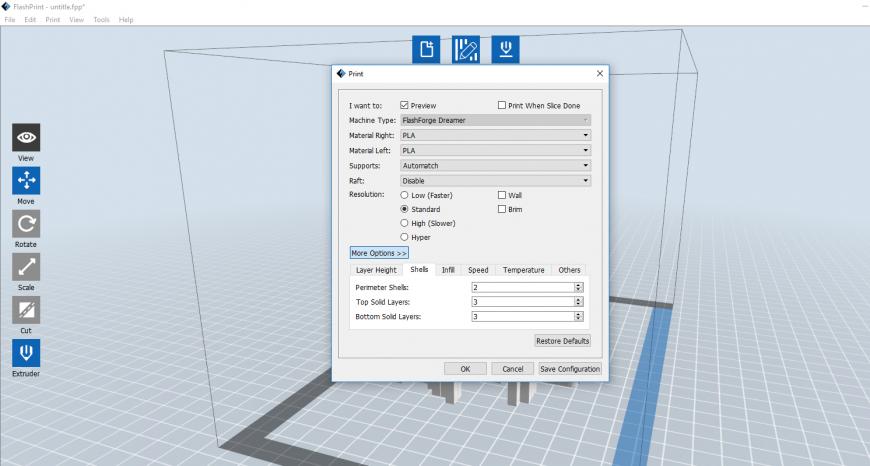
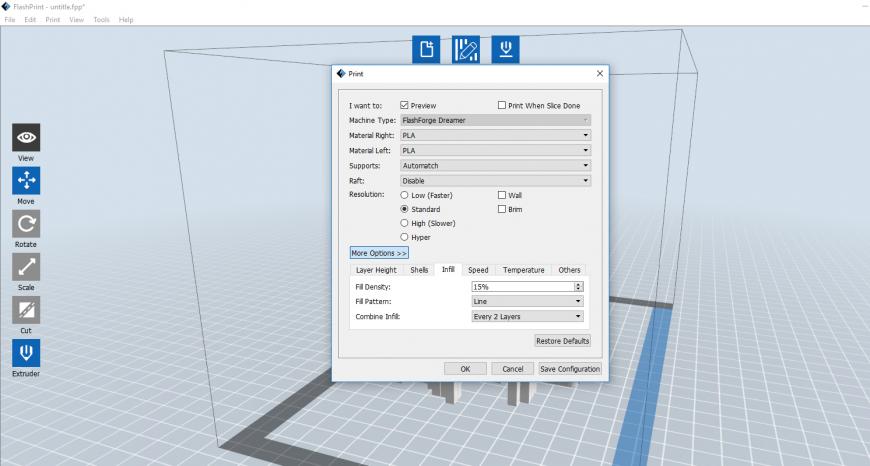
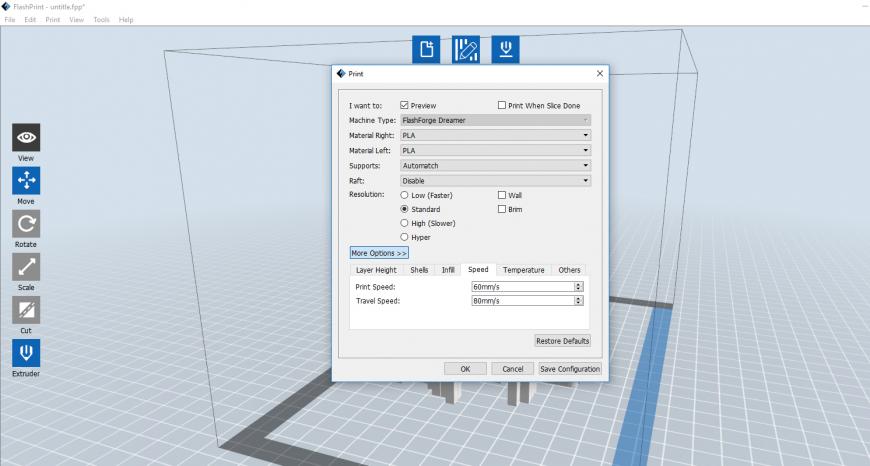
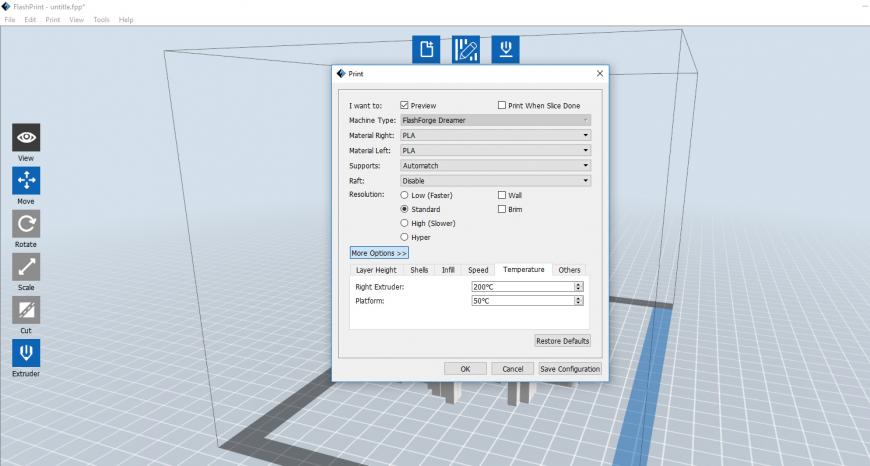
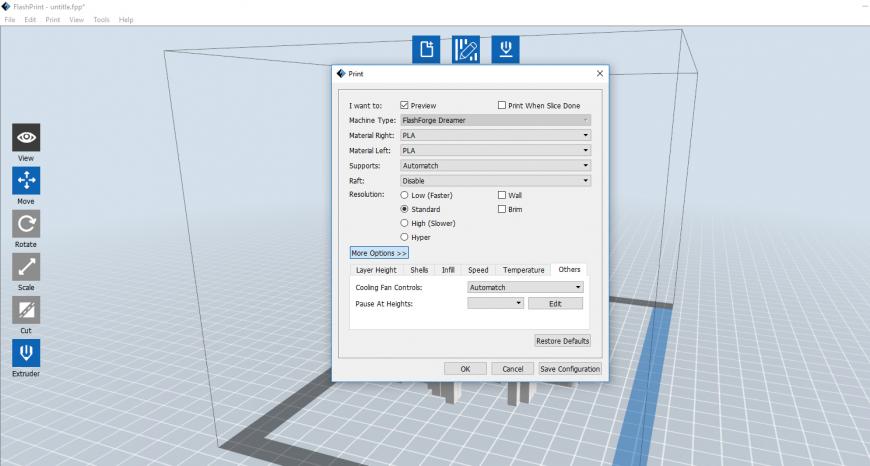
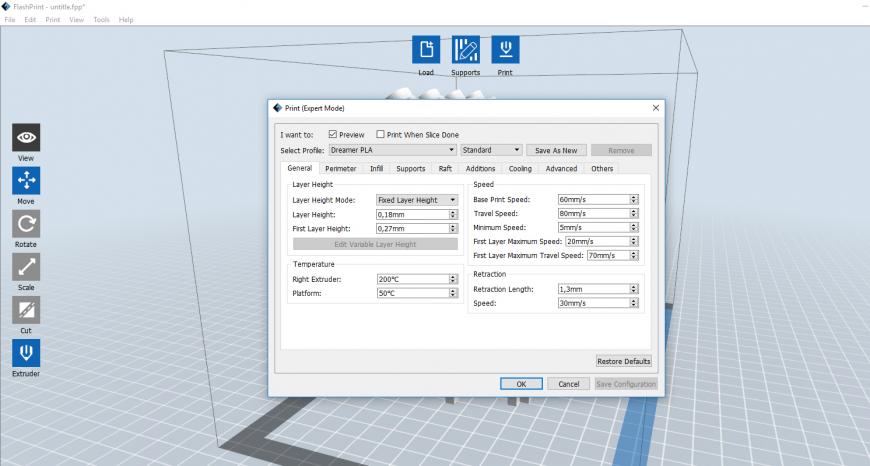
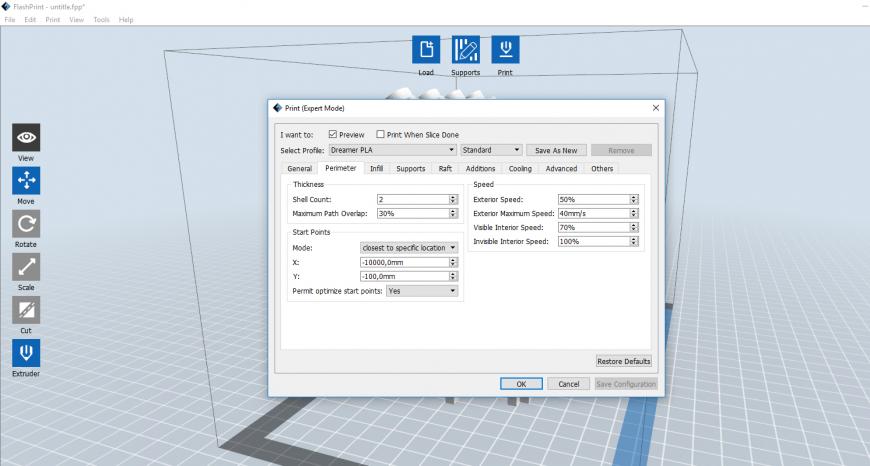
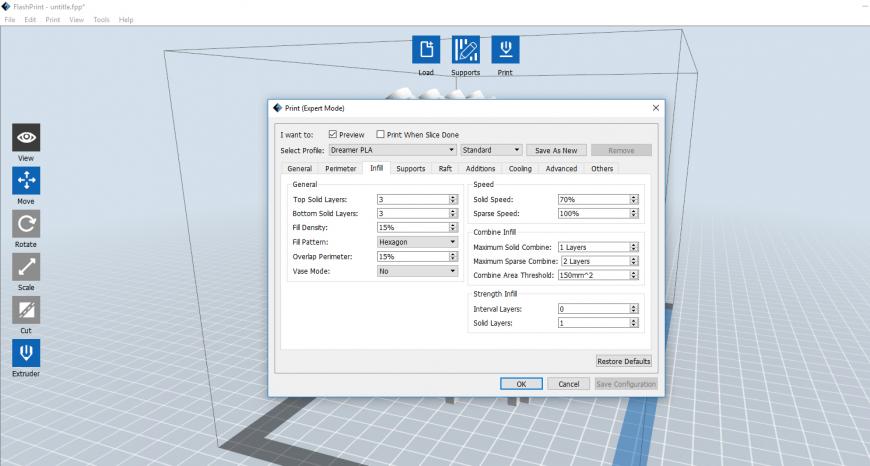

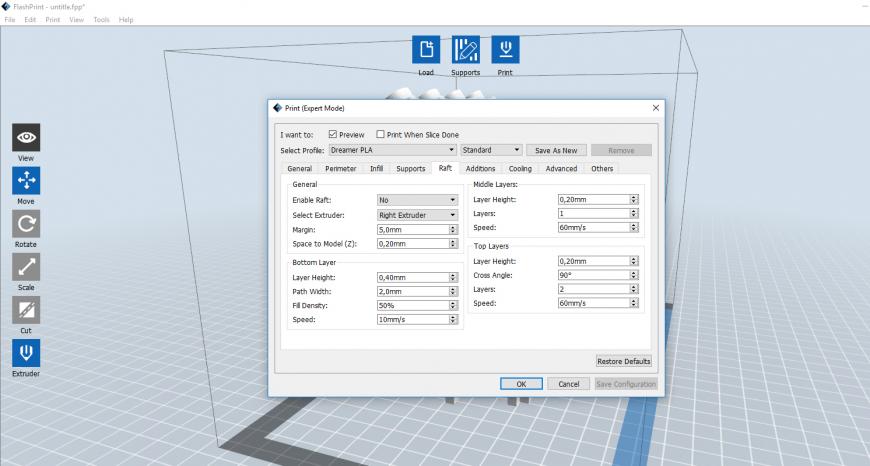
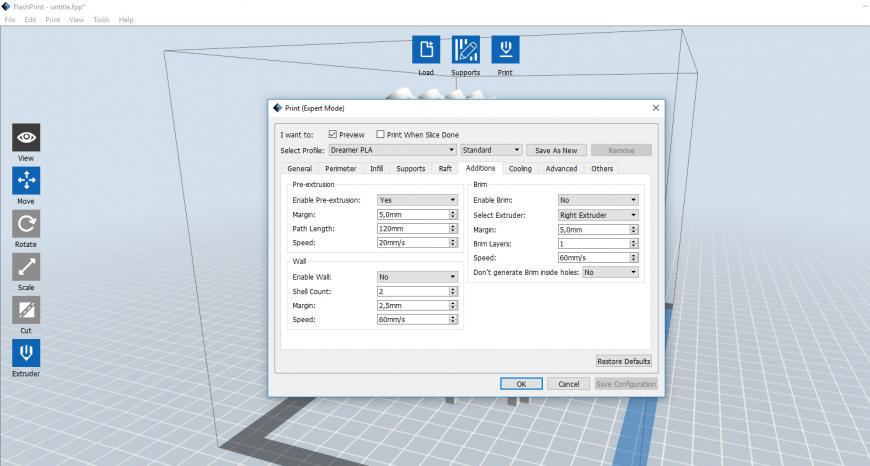
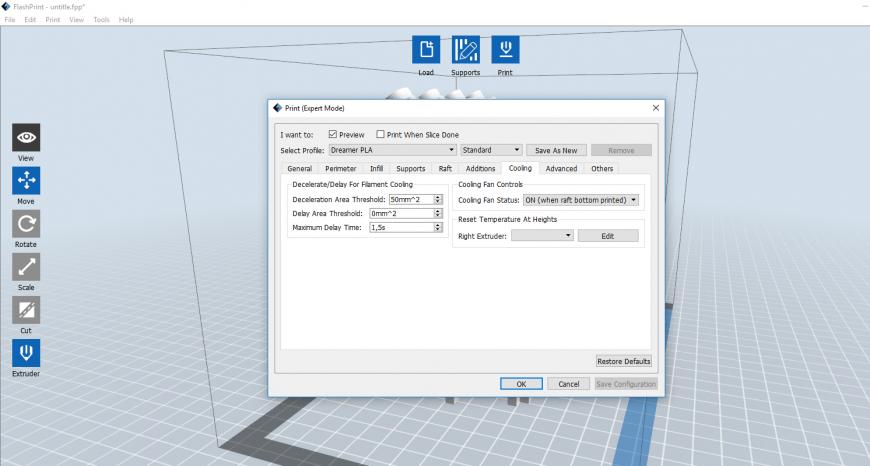
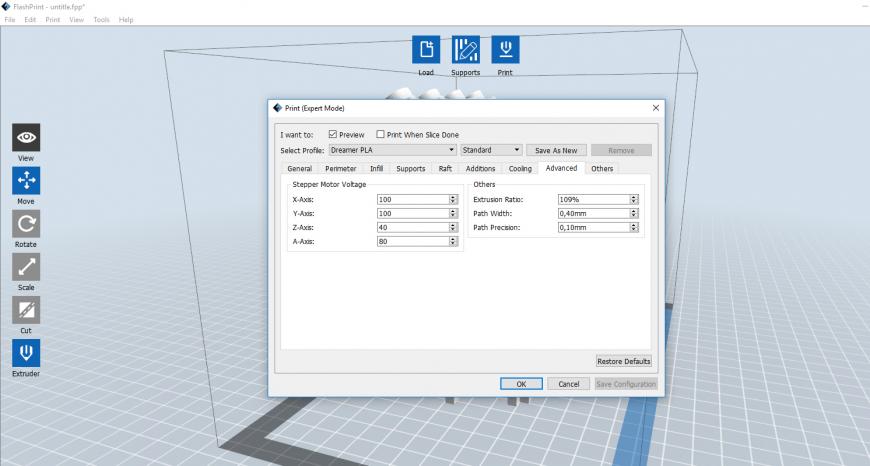
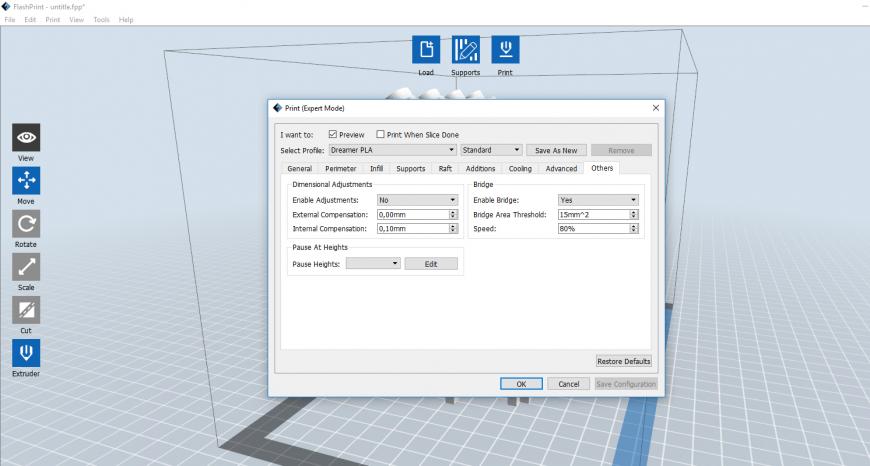
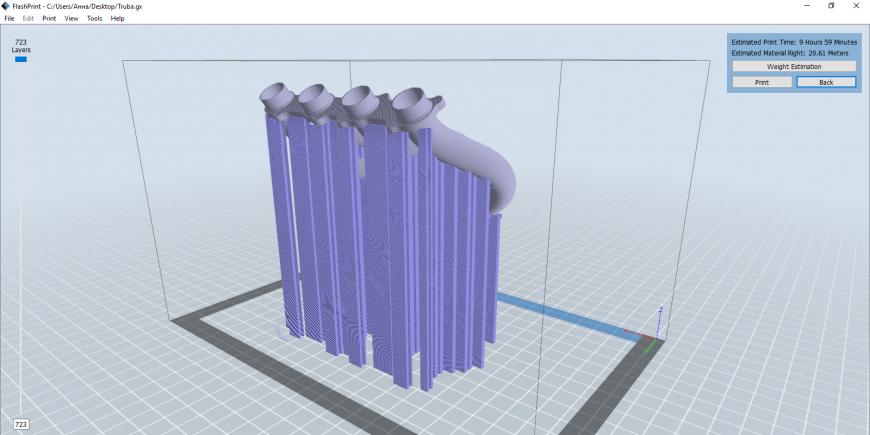
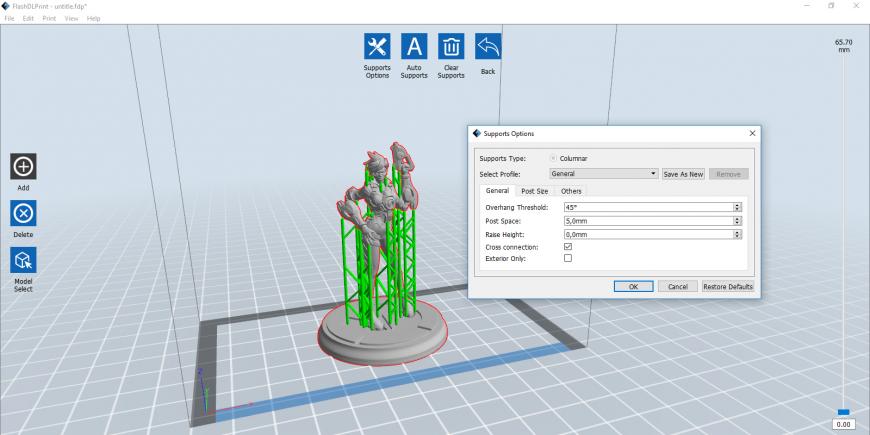
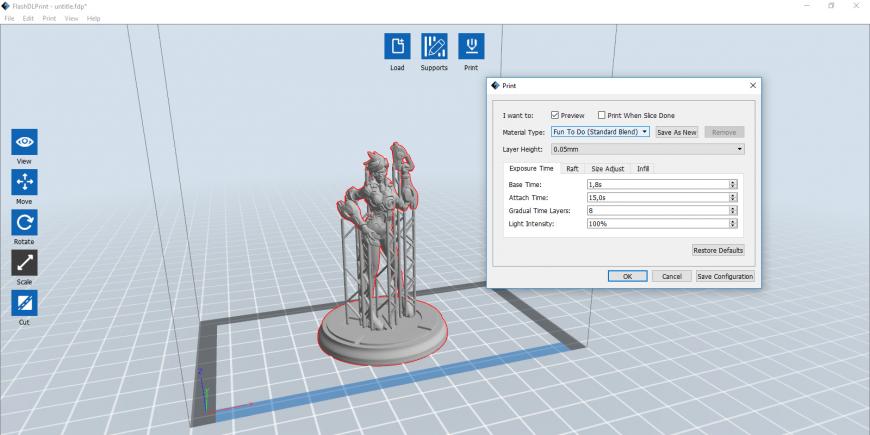


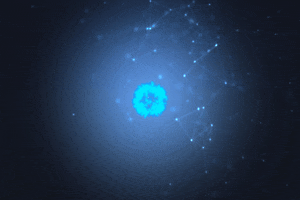






Комментарии и вопросы
Для герметизации лучше использ...
Можно и нужно, не уверен что с...
Нормальный пластик, но когда у...
Не могу настроить съёмку таймл...
здраствуйте. может есть возмож...
Всем доброго времени суток. Во...
Как в том анекдоте - принтер к...